
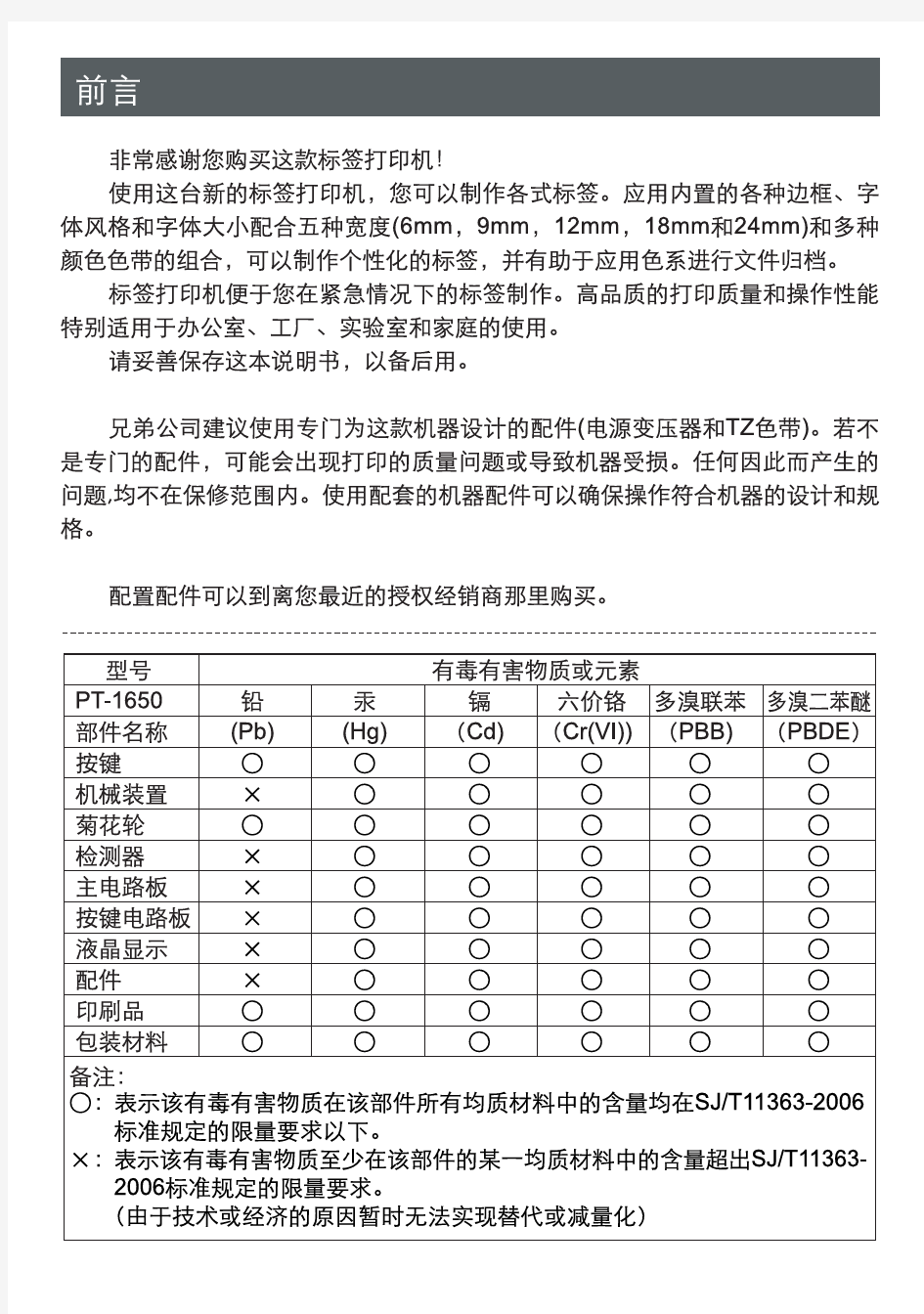
华运通物流 标签打印机设置手册IT信息部
一、标签打印工具介绍 使用软件进行标签打印,需要进行对打印机格式设置 1.硬件:标签打印机。打印机型号TSC TTP-342E Pro 2.软件:BarTender 9.4 和License Server 二、打印机设置 每次更换不同型号的标签纸,都要进行打印机设置: 1.间隙感应器灵敏度的校正 此项功能用来校正标签纸间隙感应器灵敏度,当使用者更换新的标签纸或使用打印机初始化,请重新校正标签纸间隙感应器灵敏度。 注意:间隙感应器校正不当可能导致纸张无法正确定位,导致错误指示灯闪烁。 操作步骤: 1.1.打印机先装好新的标签纸,装好碳带,并关闭电源; 1.2.按住暂停键(PAUSE键)不放,然后开机; 1.3.当打印机进纸,2秒之后,即可放开暂停键,直到打印机停止动作,电源和连接指示灯正常。 三、打印机属性设置 每次更换不同型号的标签纸,都要进行打印机设置: 1.打印机属性设置位置:打开“控制面板”→“设备和打印机”→打印机“TSC TTP-342E Pro”→选中,鼠标右键“打 印机属性”,如下图 2.设置打印标签纸格式:在“打印机属性”中,点击“首选项”→“打印机首选项”→“新建”→“输入标签名称、大小、 和露出的宽度”→点击确定保存,如下图
3.设置打印打印打印方向:在“打印机属性”中,点击“首选项”→“打印机首选项”→点击“方向”,点击确定保存。, 如下图。 4.保存预设纸张标签格式:在“打印机属性”中,点击“首选项”→“打印机首选项”→点击“管你”→点击“新建”→输 入“格式名称”,点击确定保存。 5. 四、打开标签软件的服务: 此License Server服务用于打印软件BarTender 9.4的打印服务,让打印软件能正常打印,在当前局域网电脑中开启其中一台就可以了,打开之后就如下图 1.当局域中端口的软件服务重复时,请更改网络端口,如下图。 五、打印软件的设置 1.新建新格式的标签,点击“开始新的标签格式”开始新签标签,如图 2.在向导中点击“空白标签格式”,点击“下一步”如下图
华南牌J A 2一一l型家、用缝纫机 荣获全国轻工业优质产品奖 我公司生产之华南牌和飞鸽牌缝纫机.始创于一九三七年,生产历史悠久.驰名中外,本公司实行科学技术管理和全面质量管理体系.近年 来,还引进了国外的先进技术设备使产品不断创,新。我公司生产的缝纫机种类繁多,有适用于家庭使用的JA2-1型缝缝纫机、JA 2-2型缝 纫机、J A 4—一l型缝纫机、J H 7—2型电动多能缝纫杌;有适用于服装行业使用的GC10-1型高速平缝机FN11-1型三线包缝机GY1-1型园 头锁眼机和GI1-2型花针机等。全部产品选用优质材料,经过科学处理,造型美观,结构精密,性能优良,坚固耐用,每台出厂的缝纫 机均经严密检验,保证品质优良。一九八一年,我公司成产的华南牌JA2-1型家用缝纫机荣获全国轻工业优质产品和广东省优质产品光荣称号 在实现四化的征途中,我们将生产更多,更好的缝纫机,以满足国内外市场的需要,欢迎客商用户选购。 本公司精诚为您服务! 华南缝纫机工业公司产品简介 本公司是生产各种类型缝纫机专业化公司,前身广州市冠星衣车行始创于1931年,后为华南缝纫机厂,建厂至今已有半个世纪,历史悠久,驰名中外。 自1937年首创第一台缝纫机以来,从生产单一的JA型家用缝纫机至今先后试制和生产了可用脚踏、手摇、电动作传动的,各种家用缝纫机和具有多种功能的多能机,以及各种专用的重力机、缝鞋机、平缝机、包缝机、锁眼机、花针机等多种工业缝纫机,根据国内外 用户不同需要,用“华南牌”或“飞鸽牌”两种商标,质量性能完全相同,请放心选用。《华南牌》《飞鸽牌》各种类型的缝纫机,适用于缝制各种厚薄的棉麻、丝绸、人造纤维、针织品、呢绒等缝料及皮革、人造革、草席制品等,配上卷边压脚、绣花针扳、车花器、锁眼器等缝纫机附件,则能从事卷边、织补、绣花、镶嵌花边、打摺、锁钮眼等作业。用途广泛、造型美观、结构精密、性能良好、坚固耐用,适合家庭缝纫各种服装及及皮革、针织等行业之用。五十多年来所生产的各种类型缝纫机。深受客商用户之欢迎,除供应国内市场外,还远销亚洲、中东、欧洲、拉丁美洲等七十八个国家和和地区,在国内外市场均享有较高的信誉。
兄弟传真机功能设置中英文对照说明书
错误报告对照表: Back Cover Open 后盖打开) 未完全合上后盖 Change Drum Soon (立即更换硒鼓) 硒鼓单元已接近其使用寿命。 Comm.Error(通信错误)电话线路质量太差 Connection fail(连接失败)轮询了一个处于非轮询等待模式的传真设备 Cooling down(正在冷确)wait for a while(请稍等)硒鼓单元或墨粉盒温度太高。停止工作,进入冷却模式。必须等待20分钟。 Cover is open(扫描仪盖开)未完全合上前盖 Document jam(原稿卡住)示插入或正确放入原稿,或者从自动进稿器扫描的原稿太长Data remaining(数据残余)按取消作业键。 Disconnected(已断开)对方或对方的传真设备终止了此次呼叫 Drum error(需要清洁硒鼓单元。清洁电晕丝 Fail to warm up (预热失败)热熔单元温度过低 Unit is too hot (单元过热)热熔单元温度过高 Machine too hot(设备过热)设备内部过热 No cartridge(未正确安装墨粉盒)
No paper fed(缺纸或装纸不正确) No response/busy(未响应/繁忙) Not registered(未注册) Out of memory(内存不足)设备内存已满 Paper jam inside(内部卡纸)纸张卡在设备中 Paper jam rear(后部卡纸) Paper jam tray(纸盒卡纸) Scanner locked(扫描仪被锁定)扫描仪平板传感器不能回到初使位置Toner life end(墨盒用尽) Toner low(墨粉不足) Unable to init (无法初始化)设备出现机械故障 Unable to print(法初打印)备出现机械故障 Unable to scan(法初扫描备出现机械故障 Wrong paper size (纸张大小不正确)
打标签准备工作 ①标签机、碳带、标签 ②数据源(Excel) ③标签软件(设计好的标签格式) 设计数据源(Excel) 数据源:就是我们需要打出来的数据(说直白一点就是标签上面打出来的字)如:金9999项链、880.00元、证书:Y130ZB901、圈号:17# ,这些都是数据源。我们所有的数据源都要放在Excel里面,如下图: 第一行:列名(就是一个商品具有的属性特征比如人的身份证、名字、体重) 第一行以外:数据(就是这个人的特征的具体内容,体重是110) 列名的作用:就是标签机找到数据的依据。 新建一个Excel(命名需一眼就能看明白),第一行输入商品对应的特征。那么这个数据源就完成设计了。特征的具体内容就是厂家发的数据或者你们自己给的。 设计标签 ①尺寸大小,标签机不知道我们标签的尺寸,所以我们需要用尺子量好宽和高,点击”文件菜单==新建,输入量好的高度和宽度。 ②纸张类型选择标签纸就可以了。 ③和数据源建立关联,点击“资料库”菜单==直接连接资料库==点击浏览, 文件类型选择EXCEL 双击刚才建立的数据源,双击Sheet1$再点击确定。 ④添加“文本”==点击DataBase==Insert Field==选择表格里面第一行的列名 ⑤^重量^这样的符号就是对应的数据源了,/g、¥:就是常量--不变的内容。 ⑥条码,条码类型选择Code128,条码细线宽选择1,条码高度改为45,都改为如下图,在资料格式点击资料库==插入栏位==选择“条码”
打印标签 ①点击打印图标,在列印张数输入要打的个数,复制张数就是说一个标签要多少个一样的出来。 ②最后再根据具体出来的格式,自己调整一下位置,和字体的大小。 正确使用方法和常见问题 使用标签机为防止意外的问题应该遵循以下几点: 1.换标签一定要先关机再换标签(能避免我们很多问题) 2.碳带有两种,一种是黑色,一种是紫色的,紫色是用于老凤祥,耐斯宝那种亮面标签的 3.当标签机出纸不正确,可能是探头没有对好,可能是换标签没关机,它还按照上一种格式出纸。 4.数据源EXCEL和打标签的格式文件应该放在同一个文件夹下面,命名保持一致,而且不能同时打开,软件会报错 5.数据源随时改了都要注意保存
1- 三孔镶绳压脚 用于缝制1-3根细绳带或者装饰性线。 特别适合于制作出装饰性镶绳效果! 1.将所需安装的1-3根细绳带从分别压脚的导向槽右侧滑入各自细绳带的导向槽中(如使用单绳,请使用中间的导向槽); 2.安装压脚,将细绳带从压脚下方拉至压脚的后方,然后选择曲折针迹,并将针迹的宽度调节至最大,然后开始缝纫。
2- 五孔镶绳压脚 用于缝制1-5根细绳带或者装饰性线。选择brother家用缝纫机的曲折针迹宽度为7mm。 1.将所需缝制的1-5根细绳带或装饰性线分别从压脚上的各自的导向孔中穿入; 2.安装压脚,并将细绳带或装饰性线从导向槽下方拉至后方; 3.将细绳带或者装饰性线整理整齐,选择曲折针迹并将针迹宽度调节至最大7mm,然后开始缝纫。
3- 七孔镶绳压脚 用于缝制1-7根细绳带或者装饰性线。选择brother家用缝纫机的曲折针迹宽度为7mm。 1.将所需缝制的1-7根细绳带或装饰性线分别从压脚上的各自的导向孔中穿入; 2.安装压脚,并将细绳带或装饰性线从导向槽下方拉至后方; 3.将细绳带或者装饰性线整理整齐,选择曲折针迹并将针迹宽度调节至最大7mm,然后开始缝纫。
4- 包布条压脚 帮助您轻松制做滚边宽度小于7mm的包边,可使用直线针迹、曲折针迹或装饰性针迹。 1.在安装压脚之前,请先将滚边条塞入压脚的导向槽中,确保滚边的布边对齐压脚的导向槽; 2.从压脚的后方拉出滚边条; 3.安装压脚; 4.调节针位,直至落针点位于滚边的边缘处。 提示:如果不能将机针调节至滚边上的合适位置,您可以拧松压脚上的螺丝,左右移动调节导向槽的位置
TSC TTP-244ME Plus 说明书 用户手册 操作手册 操作说明 它采用铁制外壳,, 是一部稳定耐用的中型工业级条码列印机。。它采用铁制外壳TSC TTP-244ME Plus是一部稳定耐用的中型工业级条码列印机 我们特别设计透明视窗,,方便您随时检查碳 于机器上方,,我们特别设计透明视窗 适用于各种不同条件的工作环境。。于机器上方 适用于各种不同条件的工作环境 带及纸张的使用情形。
TSC TTP-244ME Plus操作简单,配备中文化LCD控制面板,可以显示关于条码机的各种讯息及功能,例如列印标签张数、纸张用尽、碳带用尽、打印头未关、切刀控制等。它还可以模拟其他品牌程式语言,为您创造一个最佳化的软体相容环境。 TSC TTP-244ME Plus规格优越,采用32位元中央微处理器(CPU);标准记忆体内建2MB DRAM/2MB Flash ROM;每秒4英吋列印速度(203DPI);提供Centronics Parallel和Serial RS-232C两种通讯介面;具备自动测纸功能,节省您每次开机使用时的作业时间与纸张成本。 TSC TTP-244ME Plus特点: ◆203dpi解析度,每秒4英寸打印速度 ◆32位中央微处理器(CPU) ◆内建2MB DRAM/2MB Flash ROM记忆卡,最大可扩展至6MB Flash ROM(选购) ◆内建100-240V电压自动切换电源供应器 ◆标签剥离功能 ◆自动切刀(选购)可裁切厚度达0.25mm的各式标签 ◆世界级条码标签编辑软件,可支持数据库打印,Windows驱动程序可支持Win95,98,ME,2000,XP,Vista等操作系统 TSC TTP-244ME Plus应用范围:电子、家电、通讯产品的规格标签、生鲜冷冻食品标签、外箱标签、票务收据、服饰业吊牌、吊贴等各种中英文字、数字、条码、图形、框线的打印需求 选购配件:自动切刀/时间日期计数器(RTC)/标签剥离装置/外部以太网打印服务器/1MB-4MB Flash记忆卡/扫描器/单机操作键盘 TSC TTP-244ME详细参数: 列印模式:热转式/热敏式 解析度:203dpi(8dots/mm) 最大列印速度:每秒4〞(101.6mm) 最大列印宽度:104mm 最大列印长度:1016mm(40〞) 机壳:金属结构含透明视窗 打印机尺寸:360mm(W)×295mm(H)×220mm(D) 打印机重量:11.2KG 可容卷纸尺寸:178mm(7〞)外径 碳带:300公尺,内卷式和外卷式碳带皆适用 碳带宽度:25.4mm-110mm 碳带轴心:25.4mm 中央处理器:32-bit RISC CPU 记忆体:2MB FLASH Memory,2MB DRAM 通讯接口:标配RS232串口、并口 电源规格:内建电压自动切换电源供应器,交流输入:100-240V,50/60Hz,交流输出:24V,3.75A
警报号码讯识原因解决方法 0000(conv) 5000(nc) Watch dog(main) 检测到问题(主板) 主板出现错误通知有关人仕 0001(conv) 5001(nc) Watch dog(slave) 检测到问题(副板) 副板出现错误通知有关人仕 0002(conv) 5002(nc) Watch dog(local) 检测到问题(现存) 现存板出现错误通知有关人仕 0003(conv0 5003(nc) Ram error(main) 暂存体错误(主板) 主板出现错误通知有关人仕 0004(conv) 5004(nc) Rom error(slave) 永存体错误(主板) 主板出现错误通知有关人仕 0005(conv) 5005(nc) Ram error(main) 暂存体错误(副板) 副板出现错误通知有关人仕 0006(conv) 5006(nc) Rom error(slave) 永存体错误(副板) 副板出现错误通知有关人仕 0007(conv) 5007(nc) Ram error(local) 暂存体错误(现存板) 现存板出现错误通知有关人仕 0008(conv) 5008(nc) Rom error(slave) 永存体错误(现存板) 现存板出现错误通知有关人仕 0009(conv) 5009(nc) Ram error(main-loc1) 暂存体错误 电子板出问题通知有关人仕 0010(conv) 5010(nc) Ram error(main-loc2) 暂存体错误 电子板出问题通知有关人仕 0011(conv) 5011(nc) Ram error(main-slv) 暂存体错误 电子板出问题通知有关人仕 0012(conv) 5012(nc) Timer error(slave) 定时器错误(副板) 副板出现错误通知有关人仕 0014(conv) 5014(nc) Calc error(main) 计算错误(主板) 主板出现错误通知有关人仕 0015(conv) 5015(nc) Calc error(slave) 计算错误(副板) 副板出现错误通知有关人仕 0016(conv) 5016(nc) Calc error(slave) 计算错误(现存板) 现存板出现错误通知有关人仕 0017(conv) 5017(nc) Main initial impsble 主板不能激活 主板出现错误通知有关人仕 0018(conv) 5018(nc) Slv initial impsble 副板不能激活 副板出现错误通知有关人仕 0019(conv) 5019(nc) AC power supply drop 交流电供应下降 交流电下降多过30% 检查火牛的输出 0020(conv) 5020(nc) DC power error(24V) 直流电(24V)下降 供给控制器的24vdc直流电下降1/检查是否短路 2/检查电源供应负苛是否过 重 0021(conv) 5021(nc) Special intial(*) 特别激活问题 电源被特别的操作激活关电源并重新开机 0022(conv) 5022(nc) Thermal(trans) 过热(火牛) 火牛的负苛太重检查机械条件和操作途径, 去减少引致的原因,并要关 机等30分钟才能重新开机 警报号码讯识原因解决方法 0023(conv) 5023(nc) Thermal(cntl bx) 过热(电箱) 1/温度过高 2/机床条件不良 1/检查温度是否高过40度 2/检查机床条件 0024(conv) 5024(nc) Air pressure low 气压低 气压低检查气源供应及气压制 0025(conv) 5025(nc) Data err(m/c param) 机械参数问题 机械参数被毁重新检查及输入机械参数 0026(conv) 5026(nc) No m/c param data 机械参数问题 无机械参数重新检查及输入机械参数 0027(conv) 5027(nc) 100V power supply er 负荷过重及短路检查原因
标签条码打印软件的使用方法 随着时代的发展,各行各业的迅猛发展,国家对于产品管理的日益完善,各种数码打印机、激光打印机技术不断提升,中琅领跑标签条码打印软件也应运而生,它的内容设计多样,排版灵活,打印效率高受到越来越多用户的欢迎。 在中琅领跑标签条码打印软件中可以绘制,椭圆,圆角,线条,箭头,弧线,多边形等各种图形。并能对图形边线,填充内容做设置,进行多种快捷排版。 一、图形的设置 打开中琅领跑标签条码打印软件,在新建标签上,绘制椭圆图形。 然后选中绘制的图形(四周出现黄色控制点),右击鼠标,选着属性,弹出图形属性窗口。在这里可以对图形的尺寸,位置,线条颜色,样式,填充颜色进行修改、设置。
1、图形属性窗口中,“尺寸”选项卡中,可以对椭圆的宽度和高度进行设置。勾选“禁止变形”复选框后,可以固定图形形状大小。方便鼠标拖动位置,而不会对图形本身形状误操作。
2、“样式”选项卡是对图外观的操作。在中琅领跑标签条码打印软件中可以对图形的边线线形,边线颜色,粗细自定义调整。同时也可以对图形内容填充颜色。填充的内容可以是斜线,点线,点斜线等,更可以对其做渐变色调整。渐变色的颜色,可以渐变起始顺序都可以根据自己的需求进行调整。
在样式选项卡下的填充参数下,除了上面提到的填充类型,渐变色外,还有个“底纹”的参数,该参数在我们选择渐变色填充的时候是灰色不可编辑状态。而当我们选择斜线,点线,点划线等这种填充类型的时候,就可以同时对图形的底纹进行填充。 二、图形的布局 当我们在条码打印软件的标签中编辑多个图形对象的时候,可以通过条码打印软件本身的排版按钮,简化排版,使标签内容的格式更加标准,规范,标签更加美观。 在中琅领跑标签条码打印软件的顶部工具栏中,可以看到(如上图)有一行编辑排版用的工具,其中用红色方框标志出来的就是用来排版布局用的。从左到右的功能按钮依次为:左对齐,右对齐,顶部对齐(上对齐),底部对齐(下对齐),垂直平均分布,水平平均分布,水平居中画布,垂直居中画布。向左旋转90度,旋转180°,向右旋转90°。
传真机中英文对照表兄弟7420参考机:兄弟7420主菜单子菜单选项及说明 1、General setup (常规设置)1 Mode timer模式定时器 5 mins 5分钟;1 min 1分钟; 30secs 30秒;0 sec 0秒; Off 关 2 paper type 纸张类型Plain(普通纸);plain (thick)(普通 纸(厚));thick(厚纸);thicker(特 厚纸);transparency(透明胶片); recycled paper(再生纸) 3 Paper size纸张大小A4 4 volume 音量1、ring 振铃(high高;med中;low 低;off关) 2、beeper蜂鸣器(设置同上) 3、speaker 扬声器具(设置同上)5、ecology 环保性能1、toner save(节墨模式) 2、sleep time (休眠时间) 6、lcd contrast液晶屏比 度 Light浅;dark深 7、security 安全性能1、tx lock发送锁定(禁止除接收传真 外的大多数功能) 2、setting lock设置锁定(禁止日期和 时间、本机标志ID、速拨和常规设置的
设定 2、fax 传真1、setup receive设置接 收 (仅在传达室真模大下)1、ring delay振铃延迟 2、F/T ring time (F/T振铃时间) 3、fax detect传真检测 4、remote code 远程代码 5、auto reduction 缩小接收传真的大小 6、memory receive 内存接收 7、print density 打印浓度 8、polling rx (standard标准;secure 安全模式;timer定时器) 2、setup send设置发送 (仅在传真模式下) 1、contrast 对比度(auto自动; light 浅;dark深) 2、fax resolution 传真公辨率(standard标准;fine 精细;s.fine超精细;photo照片) 3、delayed fax 延时传达真 4、batch tx 批量发送 5、real time tx 实时发送 6、polled tx 轮询发送 7coverpg setup封页设置,overseas mode 国际模式
BarTender条码打印软件基础教程及使用技巧 厦门远景达
目录 1 Seagull打印机驱动 (3) 1.1 Seagull驱动的优势 (3) 1.2 内嵌字体与Windows字体的对比 (3) 1.3 如何下载字体到打印机 (3) 1.4 如何获取一台电脑的BarTender、打印机以及PC本身的信息 (4) 2 简单界面操作 (5) 2.1基本的类似Windows的友好操作(拖拽、排列) (5) 2.2 组件、自定义工具箱功能 (6) 2.3 图像导出 (7) 2.4背景设置 (8) 3 口令设置 (8) 4 数据库和序列打印 (9) 4.1 基本的数据库打印以及字体大小自动调整功能 (9) 4.2 每条记录得打印数量问题 (12) 4.3 查询和SQL功能 (13) 4.4 数据库字段---打印数量 (14) 4.5 关于文本数据库的打印 (15) 4.6 SAP(中间文档)打印 (16) 4.7 序列打印 (16) 5 子串和共享 (17) 5.1 子串的创建 (17) 5.2 共享名的使用 (18) 6 打印前提示 (19) 6.1 简单数据的打印提示 (19) 6.2 打印数量的打印前提示 (21) 6.3 打印前提示使用技巧(快捷方式的巧用) (23) 7 灵活的中间件:Commander (23) 7.1 Commander的基本使用 (23) 7.2 Commander的启示 (26) 8 RFID条码的打印 (26)
1 Seagull打印机驱动 1.1 Seagull驱动的优势 Seagull驱动非常全面,并且随时更新,有时候很多问题本机自带驱动的问题 1.2 内嵌字体与Windows字体的对比 Seagull有丰富的打印机驱动,支持所有打印机内嵌字体,支持所有条码字体,内嵌字体的好处:速度快,效率高,无须下载Windows字体,以下是调用内嵌字体和Windows 字体的对比: 左侧的图是直接调用打印机字体是打印机所接受的打印机指令,右侧的图则是调用Windows字体时所接受的打印机指令,很明显如果调用Windows字体需要经过一个字符集的下载过程,如果要是打印序列或者是同样的标签时,会屡次调用Windows字体,会影响效率。 1.3 如何下载字体到打印机 内嵌字体有它的优势,但有时候我们确实需要Windows字体才能满足需要,怎样才能既获得Windows字体又能获得内嵌字体的效率呢,我们可以将Windows字体下载到打印机中,步骤如下: a.选择要下载字体的那台打印机,右击打开其属性
Brother 激光打印机使用说明书HL-2140 HL-2150N HL-2170W 对于视障的用户您可以使用“ 文本发声” 软件阅读本使用说明书。在您使用打印机之前,您必须设置硬件并安装驱动程序。请使用快速安装指南设置打印机。包装箱内有印刷副本。请在使用打印机之前,仔细阅读使用说明书。将随机光盘放置在方便的地方,以便随时迅速查询。请访问https://www.doczj.com/doc/d714757466.html,。您可以获取更多产品支持信息、最新的打印驱动程序和实用程序、常见问题解答FAQs 和技术问题等。版本B SCHN使用本说明书本说明书使用的符号本使用说明书使用以下图标:此图标警告您避免可能造成的人身伤害。此图标警告您避免可能发生的触电伤害。此图标警告您不要触摸烫热的设备部件。此图标说明了您必须遵守或避免的一些步骤以防止损坏打印机或其他物品。此图标提醒您与打印机不兼容的设备和操作。此图标提醒您如何对应可能出现的情况或提供有关当前操作如何与其它功能工作的提示。i安全注意事项安全使用打印机请妥善保存说明书以备日后参考,进行任何维护之前请仔细阅读。警告打印机内部有高压电极。清洁打印机内部之前,务必关闭电源开关,并将打印机插头从电源插座中拔出。不要用湿手插拔插头,否则可能会导致触电伤害。始终确保插头完全插入。不要使用吸尘器清洁打印机中泄漏的墨粉,否则可能导致吸尘器内部墨粉阻塞,引起火灾。使用干燥的无绒毛布清除残余墨粉,并根据当地法规处理废弃的墨粉。不要使用易燃物品或任何类型的喷雾清洁设备的内部或外部。否则可能引起火灾或触电伤害。关于如何清洁设备,请参阅第73 页上的清洁。ii在您刚使用过打印机后,打印机内部的一些零件温度会非常高。当您打开打印机的前盖或后盖后出纸托板时,不要触摸图中所示的阴影部分。打印机内部打印机内部前视图后视图塑料袋用于包装设备。请将这些塑料袋放于儿童不易触及的地方,以免儿童误吞而窒息。清洁打印机的外部: 请确保已经从交流电源插座上拔下打印机插头。请使用中性清洁剂。若使用挥发性的液体如稀释剂或汽油清洁将损坏打印机的外表面。不要使用含有氨的材料进行清洁。注释不要移动或损坏定影单元上或附近的注意标签。iii商标Brother 标记是兄弟工业株式会社的注册商标。Apple、苹果标记、Macintosh 和TrueType 是苹果公司在美国和其它国家的注册商标。Hewlett Packard 是注册商标,HP LaserJet 6P、6L、5P、5L、4、4L、4P、III、IIIP、II 和IIP 是Hewlett- Packard 公司的商标。Microsoft、MS-DOS 和Windows 是微软公司在美国和其它国家的注册商标。Windows Vista 是微软公司在美国和/ 或其它国家的商标或注册商标。ENERGY STAR 是美国的注册商标。SuSE 是SuSE Linux AG 的注册商标。RED HAT 是Red Hat 公司的注册商标。Mandrake 是Mandrake Soft SA 的注册商标。Intel、Intel Xeon 和Pentium 是Intel 公司的商标或注册商标。AMD、AMD Athlon、AMD Opteron 和combinations thereof 是Advanced Micro DevicesInc 的商标。Java 和所有Java 相关的商标和标记是Sun Microsystems Inc. 在美国和其它国家的商标和注册商标。对于本使用说明书中涉及的软件名称,其相对应的公司都拥有表明其所有权的软件许可协议。本使用说明书中涉及的其它术语、商标和产品名称是其相对应公司的商标或注册商标。编辑及出版说明本手册在兄弟工业株式会社监督下编辑出版,包含最新产品的说明和规格。手册内容及产品规格如有更改,恕不另行通知。Brother 公司保留对包含在手册中的产品规格和材料作出更改的权利,恕不另行通知,同时由于使用本手册所包含的材料所造成的任何损坏包括后果,包括但不仅限于本出版物的排版及其他错误,Brother 公司将不承担任何责任。2007 Brother Industries Ltd.装运打印机如果出于任何原因必须装运打印机,请小心包装打印机以避免运输途中引起的损坏。我们建议您保留并使用原包装。打印机应受承运人担保。iv目录1 关于本打印机1 装箱清单
电脑平缝打结机操作书 1、打开电源,踏板向下踩压脚升起; 2、绕线方法:①当梭芯都为空线芯时,梭芯掐于绕线轴处,线按逆时针方向缠绕,推满线挡片,将踏板向下踩,确定机针不会碰到压脚, 然后按键,缝纫机运转后放开,但将继续踩踏板,直到底线完成; ②正常绕线,梭芯掐于绕线轴处,线按逆时针方向缠绕,推满线挡片,缝纫机进入工作。 ※切记:在绕底线过程中一定将线从针到挑线杆抽出,以免线缠在车内 3、梭芯装取(如图):向下拉大旋梭盖(1)将其打开,梭芯掐于梭芯套,底线穿过线槽(1),从(2)中拉出,穿过套柄上的线孔(3),拉出约30mm。
4、针线的穿法:按键(灯闪烁),菜单灯熄灭,压脚向下降 进入穿线模式,完成穿线后按键(灯灭),压脚恢复原位。 5、图案的确定:图案编号(1—89),按键 (灯亮)进入程序编号,左上角处为编号显示屏,用来选择需要的花样;例如,程序编号为2,将踏板踩到第二档,压脚移动到原点,并记录该图案,程序编号从闪烁变为常亮。6、使用试送布模式确认针孔是否超出压脚的范围(两种方法): ①按键(灯亮),踏板踩到第一档压脚降下(脚离开踏板),用手控制键,按针向前移动,如果一直按住键,压脚移动速度变快,按键灯灭,踩下踏板,压脚升起,恢复原位。 ②按键灯亮,将踏板踩到第二档,压脚降下自动向前移动,进入快进试送布模式,按键灯灭,踩下踏板,压脚升起,恢复原位。 7、调节图案的横向位率:按键(灯亮),编号显示屏闪烁,控制(右边)键,键增加图案长度(单位:mm),踏板踩到第二档压脚移动原点,记录数据,编号显示屏为常亮。(长度不可超出使用的压脚) 8、调节图案的纵向倍率:按键(灯亮),编
单边压脚 安装拉链和滚边更加轻而易举。压脚的位置可调节,当制作拉链/滚边等高低不平的物品时,可以轻易紧贴拉链/滚边的边缘,实现完美效果。 1.安装压脚并选择直线针迹(左针位); 2.确定压脚的位置,使其位于左或右侧较长送布牙的正上方; 3.拧松单边压脚后侧的螺丝,左右移动并调节压脚, 确保机针对准压脚开口处; 4.旋转手轮,确保机针落下时不会碰到压脚,然后拧紧后侧的螺丝; 5.开始缝纫。 适用机型:中国大陆销售所有brother家用机机型。 暗缝针迹压脚
通过暗缝压脚上的可调节导向装置,可在多种面料上制作暗 缝针迹。暗缝压脚可用于制作包边针迹、安装蕾丝花边,以 及面料的接缝,兼具装饰性和实用性用途。 制作暗缝针迹 1.将布料沿所需的折缝边缘折叠,然后从距布料边缘约5毫 米处疏缝; 2.沿疏缝的线迹折回布料,然后将布料反面朝上放置; 3.放置布料,使折缝的边缘紧靠压脚的导向装置,然后放低 压脚拨杆; 4.选择暗缝针迹; 5.调节针迹宽度直到针的落针点微抓住折缝; 6.开始缝纫; 7.缝纫结束后拆除疏缝线迹。 制作包边针迹/贴边针迹 1.选择包边针迹或/直线针迹针迹; 2.调节针位,使之落在距布料边缘的合适位置,然后将针落 下; 3.调节压脚导向装置,使之紧贴布的边缘,然后放下压脚拨 杆。 4.开始缝制。 适用机型:中国大陆销售所有brother家用机机型 不粘压脚 专为皮革、聚乙烯布料及其他一些特殊的难缝制的面料设 计,保持缝纫的顺畅。 选择您喜爱的针迹即可开始缝纫。 适用机型:中国大陆销售所有brother家用机机型 隐形拉链压脚 帮助您轻松安装隐形拉链。
常用条码打印机简单测纸方法 条码打印机做为生产制造企业仓库管理部门,会经常使用到,常有客户打电话咨询询问的条码打印机的各种疑问故障,这里就简单介绍一下测纸问题:一开机就亮红灯,一打印就亮报错,无法进行正常打印,造成这种情况的原因是打印机感测不干胶标签所表现出的情况。 不干胶标签一般有3种类型,间隙型、连续型、黑标型,最常用的是有间隙的标签,一般间隙型不干胶标签在制作的时候一般间隙有3种规格,2mm、3mm、4mm。一般情况在初次使用条码打印机或者更换新规格的标签后都需要进行测纸动作,(注:TEC的条码打印机一般不需要测纸,只要在软件种设置好标签格式,和标签类型就直接进行打印就可以)。 在这里简单介绍一下,目前最常用的条码打印机的测纸方法,仅仅供大家参考。 1、 Intermec 3400E 测纸:按住FEED/PAUSE键开机,直到打印机开始打印松开手(到中间的灯ALEX灭了松手)。
2、 Intermec PC4 测纸:按住FEED键开机----10秒左右松手-----打印机会走一下纸,然后打印出一些参数----关机再开机完成 3、 Intermec PF4I 测纸:开机以后,按一下shift + FEED 4、TSC 243E测纸:按住PAUSE键开机,机器开始走纸的时候放开手。 5、Intermec PD41测纸:(1)开机正常后,按一下FEED 键,如果能正常走一张纸,说明打印机能正常测纸;否则,需要打印机进行测纸,方法是关机,按住FEED键开机,等到第一个灯闪烁的时候放开FEED键,打印机会自动打印机当前设置,并自动测纸(不建议用这种方法测纸);最好是打印一下测试页,让机器自动测纸。 6、Zebra 105SE测纸:按3下MODE,再按FEED键,机器会重新测纸。 7、 Zebra 105sl测纸:feed+ pause+ cancel
如何进行用Brother一体机进行扫描、复印及打印? 在一体机待机状态下,可进行如下操作: 1、扫描 1-1A4扫描: 将纸张翻页放在进纸口,要扫描的内容面朝上,纸张头朝左。注意:一次不超过20张 不能按键一次即正反面都扫描,扫描反面须翻页后再进行扫描一次。 扫描→选择“扫描到PC”→选择“图像”→选择要存档的计算机(自己的计算机名)→更改设置(否)→确定→启动 1-2非A4纸张、票据、照片、身份证等扫描: 打开上盖,将扫描的内容面朝下,纸张靠近左上(可扫描区域与A4纸张边界相同),放在透明面板上的可扫描区域。 扫描→扫描到PC→图像→选择要存档的计算机(自己的计算机名)→更改设置(否)→确定→启动 2、复印 2-1A4复印: 将纸张翻页放在进纸口,要扫描的内容面朝上,纸张头朝左。按下启动键。 注意:一次不超过20张,不能一次性正反面全部复印,复印反面须翻页后再进行扫描一次。 2-2 非A4纸张、票据、照片、身份证等复印: 打开上盖,将复印的内容面朝下,纸张靠近左上(可扫描区域与A4纸张边界相同),放在透明面板上的可复印区域。 按身份证键→正面朝下,人物图像保持头朝左,与透明面板平行→启动→身份证翻面,放置同一位置→启动 按票据键→启动 照片→启动 3、打印 1、单面打印(默认)→启动 2、手动双面打印→office中,点击“打印”→选择要打印的范围(如:1,3,5,7,9)→打印A 面→取出已打印纸张(按取出的原序),打开机器最下方纸槽,将已印字的一面朝上,字与人呈相反的方向,将纸放进纸槽,打印B面(如:2,4,6,8,10) 3、自动双面打印:office中,点击“打印”→选择“属性”→选择“双面打印”→选择“确 定”。(如需单面打印,须选择“属性”→“双面打印”选择“无”→点击确定)
家用手动缝纫机使用办法 PS:这个缝纫机有不少买家反映会跳线的情况,解决这个问题,就是调整针的位置,用螺丝刀把针的位置慢慢往下调整,直到不会跳线为止,这样就可以解决跳线的问题。 您还可以这样,把有spring come的那个塑料外壳取下来,就能看到一个类似于小鸟嘴样的东西,那个就是钩线器,然后机器上不用放任何东西,直接按缝纫机,按压慢一点,深一点,就能看到钩线器是如何工作的,原则上此款缝纫机缝制布料的厚度不能超过0.8MM。(跳线的意思就是缝出一根线。机器的下方,有个钩线的装置,只要线钩到就不会跳线)如下图
名 尺 材 重 颜 介 1持机:用右手四指托住机座,大拇指自然地放在机身上盖顶端,平稳地持住整机。 2、穿线:将线轴上的线轻轻拉出。再穿过引线圈。引过的线头暂放在机针旁边,另将穿线器从机针前面(向机身结合部)穿过机针孔,再将线头引入穿线器小孔中,退出穿线器拉出头线约2-3公分压线板压住即可待用。
3、放布:用右手食指抬起压板,将准备好待缝的织物(厚度不超过1毫米)平整地放入压板下,轻轻放回压板压住织物; 4、缝纫操作:用左手持织物,右手大拇指轻轻地迅速下压上盖顶端压到底后,大拇指再下压,如此反复,送布机构自动将被缝物向左送出。持机右手逐渐右移,左手持布配合缝纫节奏轻轻地将被缝物向左方移动,直至缝纫结束;用剪刀剪断线头,轻轻拉起压板取出织物。从被缝织物反面,拉出最后的一节线头,使它穿进旁边的一节线圈内拉紧并打一个结,针脚就牢固了;缝纫结束时切勿以硬拉织物方式来拉断线头,以免拉坏机针、针脚; 6、本机能自动进布和调节针脚间的松紧,但要注意下列几点很有必要:针脚太紧,将压力螺母稍向逆时针调;针脚太松,将压力螺母稍向顺时针调;系正确的针脚松紧。如需针脚大些,左手拉布可稍快些。如需针脚密一些,左手拉布可稍慢一些; 7、换线团:如换用大线团,可将备用的接长杆与线筒轴连接,套入大线团。把备用的塑料帽置于杆之末端固定大线团,然后重新穿线,调整线的松紧后进行缝制;使用棉线或合成线效果最好。 8、换针:松开固定螺丝,取出断针。所示装上新针,注意要将针的平整面对正固定螺丝,不可装反。袖珍型,手动操作,该缝纫机具有自动进布和调节针脚间的松紧的功能,达到专业效果;产品采用精美彩色礼品包装,除做为理想的家庭日用外,也适合作为礼品及会议赠品等。
兄弟打印机全部清零操作方法
兄弟打印机全部清零操作方法 弟打印机清零大全 一、兄弟4040CN、4050彩打硒鼓清零方法 兄弟4040CN彩色激光打印机更换硒鼓后清零方法如下: 当打印机出现“Drum End Soon”等字母提示时,就提醒您要更换硒鼓了。 当您更换新的硒鼓单元时,您需要通过以下步骤重置硒鼓计数器: 1、打开打印机电源开关。 2、按下“+”或“-”键,选择Machine Info. ( 机器信息)。 3、按下“OK”执行下一级菜单,然后按下“+”或“-”键,选择“Reset Parts Life” ( 重置零件寿命)。 4、按下“OK”,然后按下“+”键,选择“Drum Unit” ( 硒鼓单元)。 5、按两次“OK”。
二、兄弟3040cn清零方法 1、同时按下 secure print和 cancel 四秒钟 2、根据提示自动更换粉,然后按下两次OK,就大功造成了,是不是很简单呀。 三、兄弟7420,2820加粉后清零 打开前盖,按选项,再按星号键,然后是零零 四、ALL系列(HL2040、HL2070N),AL系列(HL5240、HL5250DN)清零方法 1、确保已将打印机电源打开并且硒鼓指示灯闪烁,打开打印机前盖。 2、按住GO按钮约四秒钟,直到所有的指示灯亮起。四个指示灯都亮起后,松开GO按钮。 五、ALL-FB/ALL-SF(MFC7420/7220/DCP7010/7025/FAX2820) 清零方法 1、请确保前盖打开,然后按控制面板上的Option(选项)键
2.取出硒鼓单元 3.按“GO”运行按钮 4.将硒鼓单元装入打印机 5.按“GO”运行按钮 6.关闭前盖 九、FC7420 清零方法 1.打开前盖 2.按”选项”键 3.依次按*、0、0 4.关闭前盖 十、DCP7010/7025 清零方法 1.打开前盖 2.依次按“选项”、“启动” 3.若使用标准墨粉(中国地区都使用标准墨粉)按▲或▼键数次使LCD显示“11”
2400#封包缝纫机使用说明 一、安全注意事项 1、穿线、给油、调试、零件调换以及保养检修之前必须关闭电源; 2、运转前必须将所有盖板、罩壳紧固好; 3、将手伸入机针、切刀下面调试前,必须先关闭电源,确信机针与切刀都停止动作后 再进行作业; 4、缝纫机运转过程中,不要触摸机器运转部位; 5、当将缝料塞入机器缝纫时,要当心手指被送料牙和压脚卷入,缝纫机上贴有卷入注 意标记,缝纫时手应从缝纫机下侧扶住缝料,不要接触机器; 6、机器工作时,针杆与针杆连轴节组件处于高速运动状态,在缝纫机上贴有夹入注意 标记,缝纫时,手和身体不要与针杆和针杆连轴节组件接触。 二、机型规格 机型:GK35-2C 最高缝纫速度:1900rpm 最大缝纫厚度:8mm 针迹宽度调整范围:6.5~11mm 线迹形式:双线链式 缝线规格:21s/5,20s/3涤纶线 压脚提升高度:15mm 机针规格:80800型号200~250# 带轮:Ф114mm 线辫切割形式:手控机动式 电机功率:370W 重量:27kg 外形尺寸(长×宽×高):350×215×440(mm) 生产厂家:浙江省瑞安市八方缝制设备有限责任公司 三、操作使用 1、该机装有机械式随机器运转而往复动作的线辫切刀,送入机器的袋封缝完毕后,再 继续缝出一段线辫,手持缝料把线辫推入针板开口凹槽内由切刀自动切断,机器的 启动与停止由人工操作; 2、新的或存放已久的机器,在使用前应作一次常规检查,清除表面尘埃和防锈油脂, 并在油杯和各油孔处注入缝纫机油或60#白色主轴油。用手顺时针旋转皮带轮,检 查运转是否灵活协调,检查电动机旋转方向是否与机器运转方向一致,然后再启动 机器进行试缝; 3、机针是易损零件,当针眼明显磨损,针尖磨钝或弯曲时,应更换机针。换针时,旋 转皮带轮使针杆上升到最高点,用扳手拧松螺母换上新针,针柄必须插入针杆孔到 底,针眼的凹形面须朝缝料前进方向,再固紧螺母; 4、弯针调节 (1)、首先调节连接杆,使两球轴承中心线间距为69.8mm,调节时拧松两个螺母,顺旋或倒旋连接杆,使间距符合要求后锁紧螺母; (2)、用手顺时针方向旋转皮带轮,使针杆下移到最低点,同时弯针退至最右边位
Brother 标签打印机使用手册 Brother 标签打印机相当于普通的打印机有网络打印和本地打印。 咱们的设备是QL-580N 本地打印: 直接把标签机连接USB线安装驱动即可。默认WINDOWS7自带驱动。 USB数据线如下图: 需要安装1个客户端:P-touch Editor 客户端下载地址: https://www.doczj.com/doc/d714757466.html,/bsc/public/as/cn/zh/dlf/downloa d_top.html?reg=as&c=cn&lang=zh&prod=lpql580eas 选择系统版本和语言然后点击搜索
如下图: 进入到下载界面,下载P-touch Editor5.x 然后安装一个打印机,和添加普通打印机一样 如果没有打印机驱动,在次界面也可以找到下载即可。 网络打印: QL-580N如果需要更改IP地址,比如换位置了。需要更改标签打印机的地址就必须下载一个软件对他进行更改配置。 但是必须是和标签打印机同一个网段之下才可以配置它的地址。 例如: 标签打印机的地址是10.10.163.250那么如果在办公环境下咱们的地址是10.10.66.0/24网段的那就不能配置,只能单独找一个交换机或者HUB把笔记本配置为10.10.163.0/24网段的才能进行管理。
使用软件是:BRAdmin Light 下载地址: https://www.doczj.com/doc/d714757466.html,/bsc/public/as/cn/zh/dlf/download_index.html?reg=as&c= cn&lang=zh&prod=lpql580eas&dlid=&flang=%E4%B8%AD%E6%96%87&os=98&type2=-1 如果在下载安装之后即可。安装完成之后并安装启动效果如下: 右键配置地址。 然后在安装客户端即可,客户端和本地打印的一样: https://www.doczj.com/doc/d714757466.html,/bsc/public/as/cn/zh/dlf/downloa d_top.html?reg=as&c=cn&lang=zh&prod=lpql580eas 下载并安装即可。 然后安装一个打印机,添加上IP地址即可。和添加普通打印机一样。如果没有打印机驱动,在下载界面也可以找到下载即可。